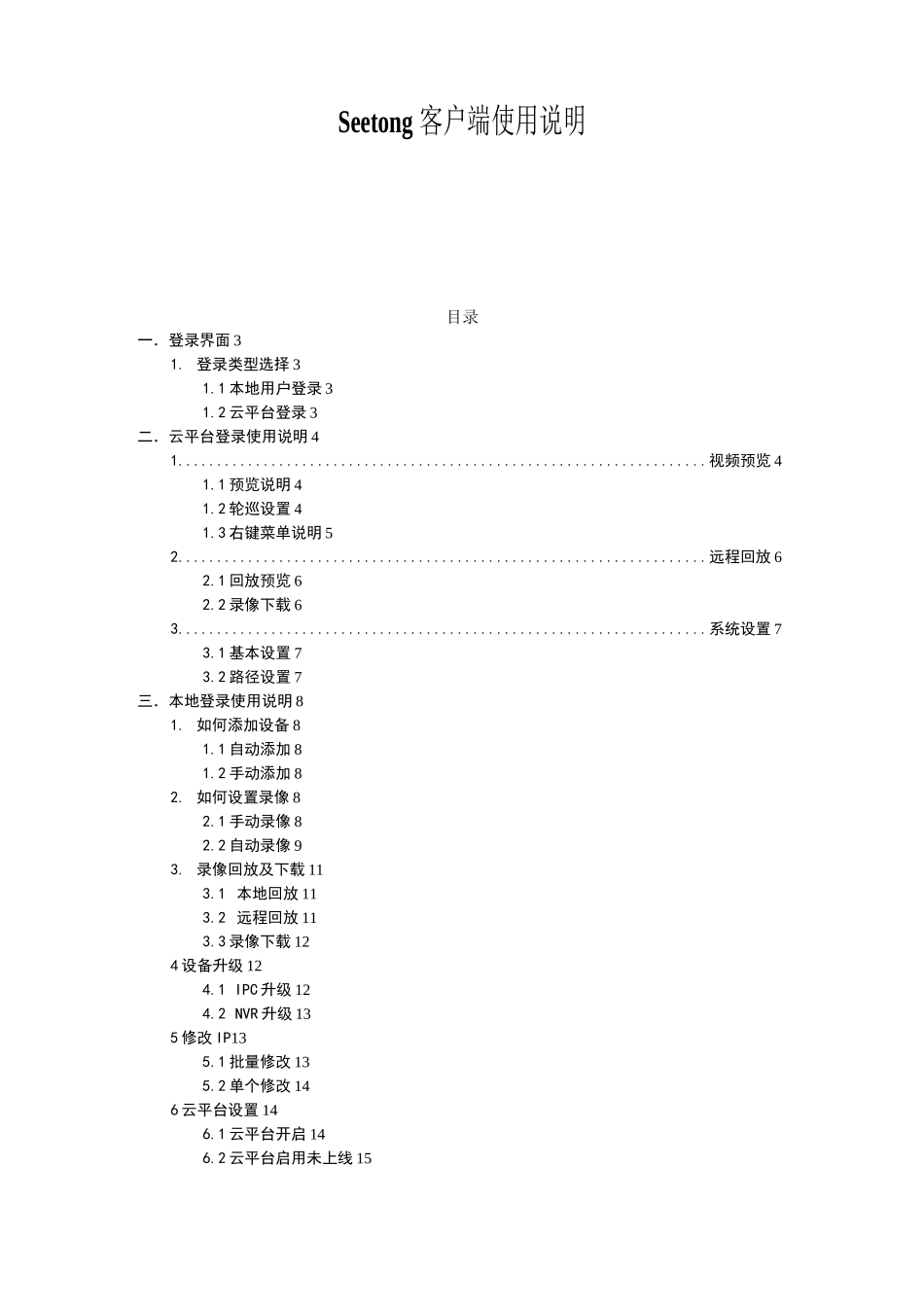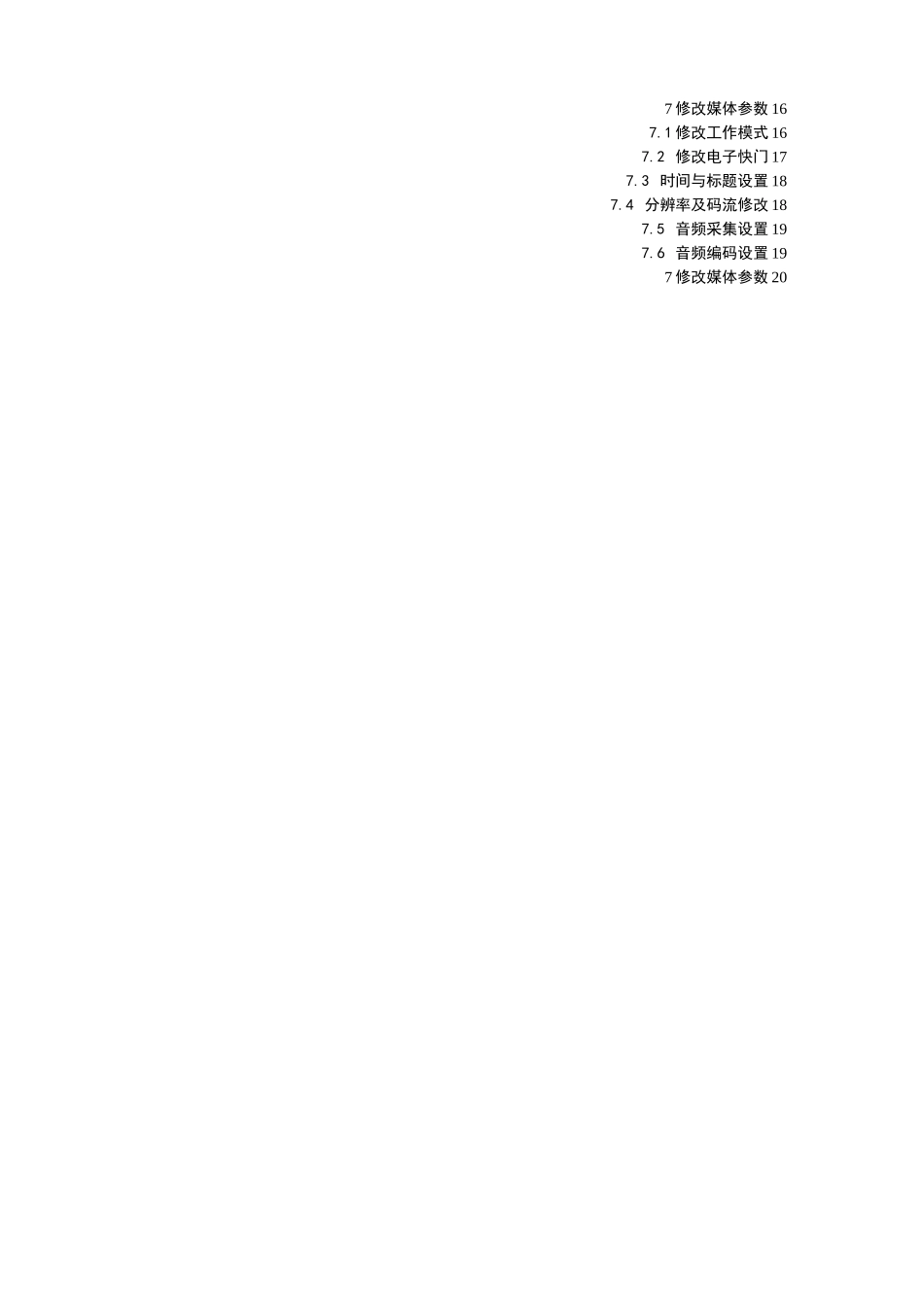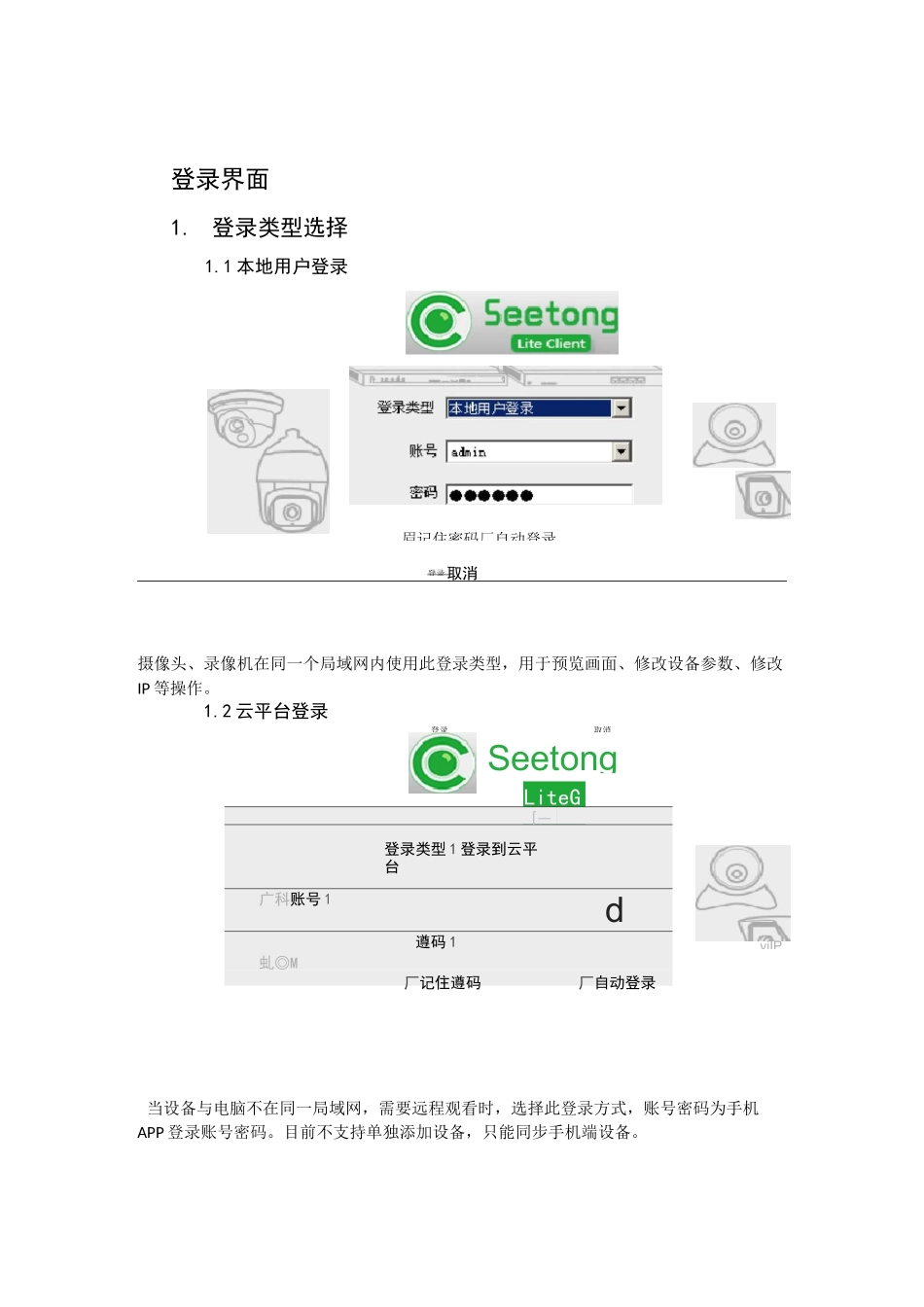Seetong 客户端使用说明目录一.登录界面 31. 登录类型选择 31.1 本地用户登录 31.2 云平台登录 3二.云平台登录使用说明 41....................................................................视频预览 41.1 预览说明 41.2 轮巡设置 41.3 右键菜单说明 52....................................................................远程回放 62.1 回放预览 62.2 录像下载 63....................................................................系统设置 73.1 基本设置 73.2 路径设置 7三.本地登录使用说明 81. 如何添加设备 81.1 自动添加 81.2 手动添加 82. 如何设置录像 82.1 手动录像 82.2 自动录像 93. 录像回放及下载 113.1 本地回放 113.2 远程回放 113.3 录像下载 124 设备升级 124.1 IPC 升级 124.2 NVR 升级 135 修改 IP135.1 批量修改 135.2 单个修改 146 云平台设置 146.1 云平台开启 146.2 云平台启用未上线 157 修改媒体参数 167.1 修改工作模式 167.2 修改电子快门 177.3 时间与标题设置 187.4 分辨率及码流修改 187.5 音频采集设置 197.6 音频编码设置 197 修改媒体参数 20登录SeetongLiteGli-[—登录类型 1 登录到云平台广科账号 1d遵码 1虬◎M厂记住遵码厂自动登录登录界面1.登录类型选择1.1 本地用户登录取消摄像头、录像机在同一个局域网内使用此登录类型,用于预览画面、修改设备参数、修改IP 等操作。1.2 云平台登录当设备与电脑不在同一局域网,需要远程观看时,选择此登录方式,账号密码为手机APP 登录账号密码。目前不支持单独添加设备,只能同步手机端设备。眉记住密码厂自动登录登录取消yjIP二•云平台登录使用说明1.视频预览1.1 预览说明系统登录后停留在预览界面,设备列表显示设备 ID、通道名称,可根据图标颜色判断设备状态。灰色为离线状态,蓝色为在线未播放、红色为播放状态。双击蓝色图标即可播放预览画面。1.2 轮巡设置设置设备列表全部画面轮巡播放,可设置画面布局以实现不同画面轮巡1.3 右键菜单说明AMiirl-Ui 覺皈W+.晒\IinuiPEhtvJABp£■佝TE4*ISUJI.HUE*口IQOiSUH.•■WJB呂 fHJIT*仇戸*ni_®•«U0斗 •… .OL.H 爭M 旧鼻 HUB0CHJ 帥•EJi•>1L2?•nt?i»nu=*i3L26♦OL36*fS.■SUBOntii码流:可设置主/子码流播放(远程播放默认为子码流)停止预览:停止当前预览画面播放模式:可设置实时...